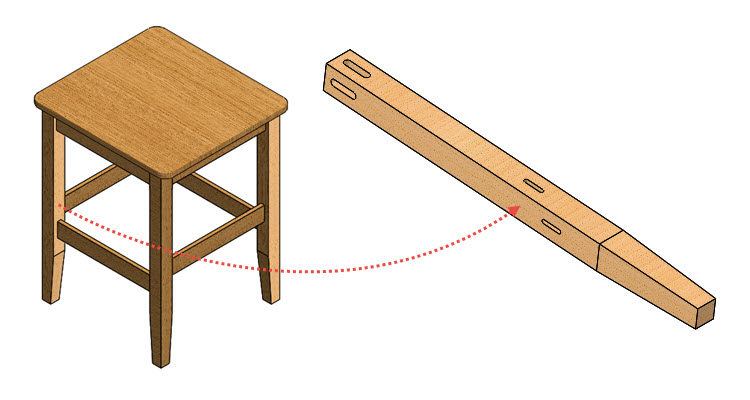
Noha, která je nedílnou součástí sestavy židle, obsahuje základní konstrukční prvky a je vhodným modelem pro začínající uživatele SOLIDWORKSu. Vyzkoušejte si ji vymodelovat sami. Pokud si nebudete vědět rady, podívejte se do našeho návodu krok za krokem.
Postup modelování #1
Před tím než se pustíte do postupu, podívejte se na zadání (výkres) a zkuste si promyslet, jak byste při konstrukci postupovali.
Založte si nový díl.
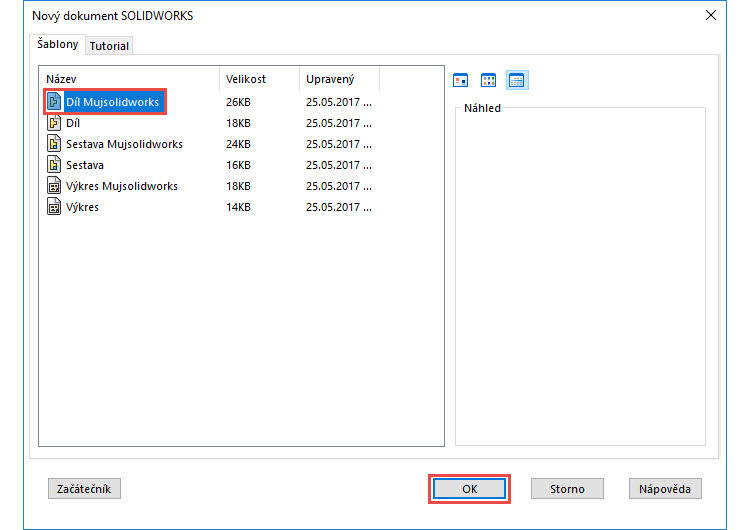
Do složky C:\Mujsolidowkrs.cz\zidle (1) uložte díl pod názvem 20180301-01.SLDPRT a do pole Popis uveďte text NOHA ČTV. 40×590. Dokončete uložení dokumentu tlačítkem Uložit (3).
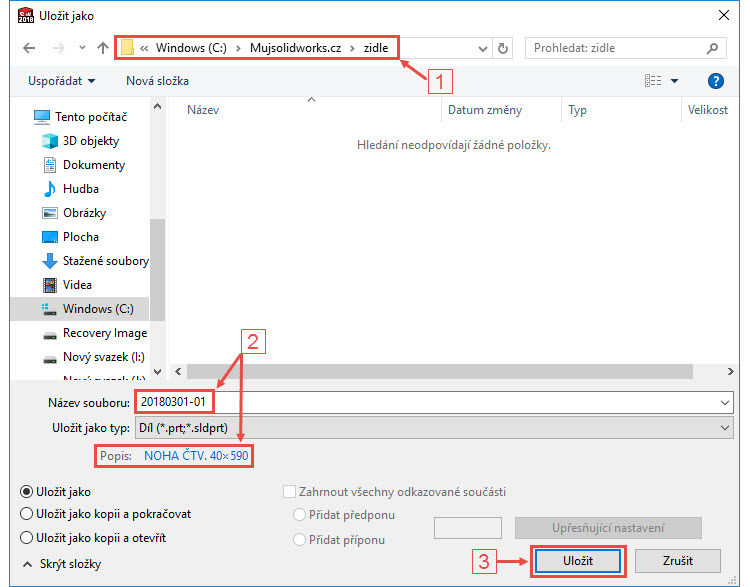
Založte novou skicu v rovině Horní. První skica, kterou založíte v novém dokumentu, se automaticky natočí do pohledu kolmého na rovinu skici.
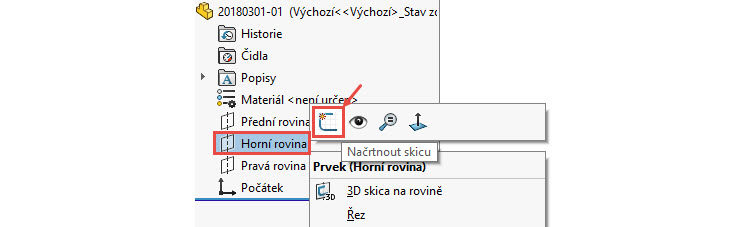
Klávesou S si zobrazte Panel zkratek. Klikněte na malou černou šipku vedle příkazu Obdélník a vyberte příkaz Obdélník s počátkem ve středu.
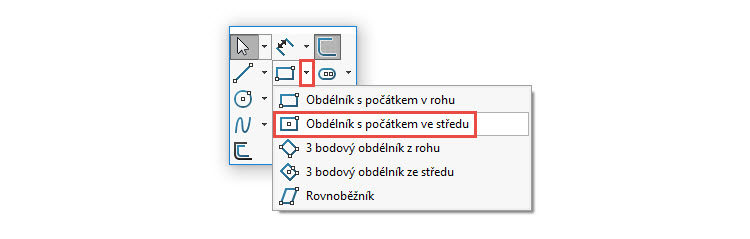
Nakreslete obdélník se středem v počátku souřadného systému. Stiskněte klávesu Ctrl, vyberte strany obdélníku (1 a 2) a z kontextového panelu vyberte vazbu Stejná.
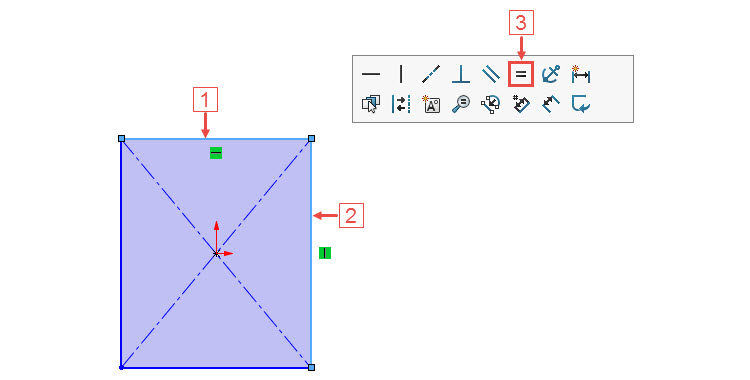
Horním gestem myši (v grafické ploše stiskněte pravé tlačítko a táhněte směrem nahoru) vyberte příkaz Inteligentní kóta.
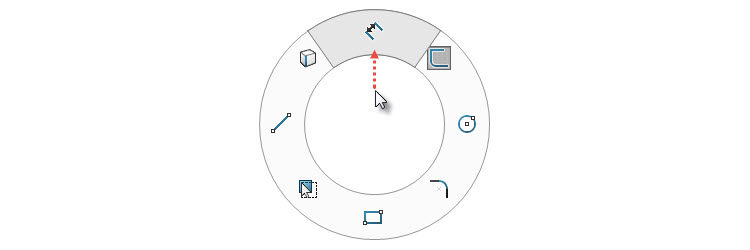
Výběrem vodorovné nebo svislé hrany obdélníku zakótujte velikost 40 mm.
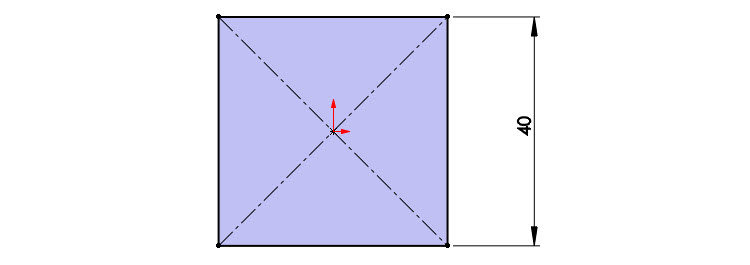
Ze záložky Prvky vyberte příkaz Přidání vysunutím.

V PropertyManageru Přidat vysunutím zadejte do pole Vzdálenost hodnotu 590 mm, zkontrolujte náhled a dokončete příkaz potvrzovacím tlačítkem.
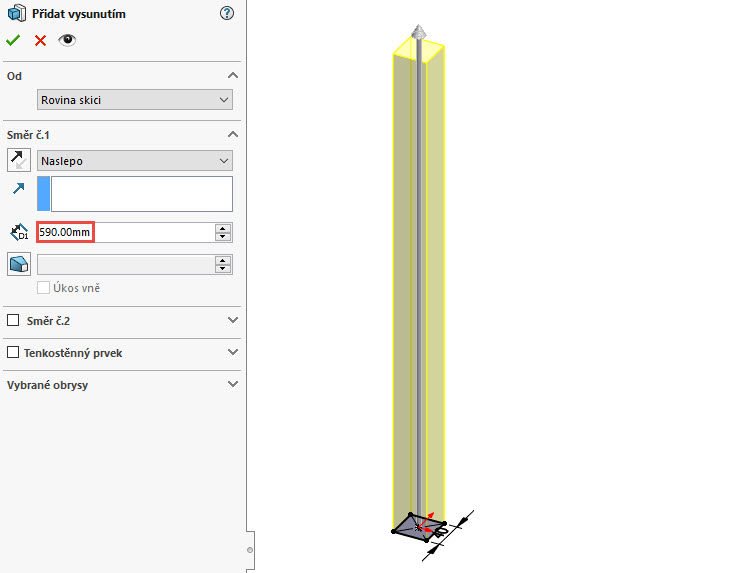
Uložte dokument (Ctrl + S).
Skicování drážky
Klikněte pravým tlačítkem na stěnu obdélníku označenou červenou šipkou a z kontextového panelu vyberte příkaz Načrtnout skicu.
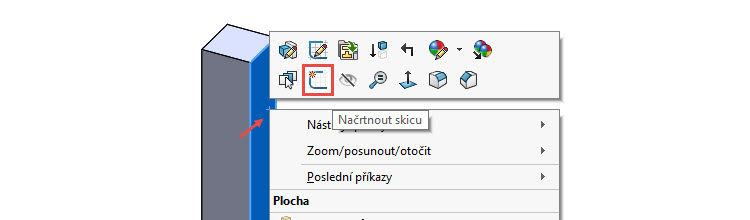
Ve FeatureManageru klikněte pravým tlačítkem na skicu Skica2 a z kontextového panelu vyberte příkaz Kolmý k. Skica se natočí do pohledu kolmého na rovinu skici.
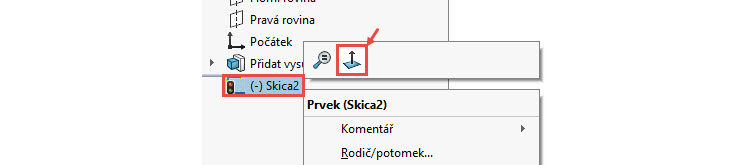
Ze záložky Skica vyberte příkaz Rovná drážka.
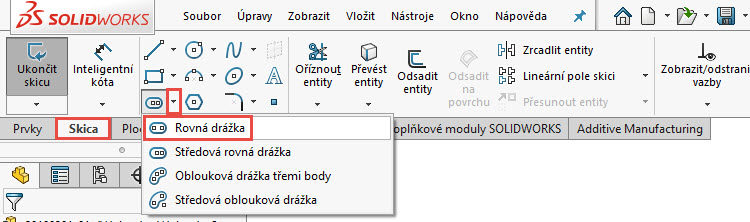
Levým tlačítkem umístěte první bod (1) drážky tak, aby se u kurzoru myši zobrazil symbol vazby Svislá. Je-li symbol vazby v bílém poli, nevytvoří se automaticky tato vazba a bude nutné ji do skici přidat ručně, aby byla skica plně určená.
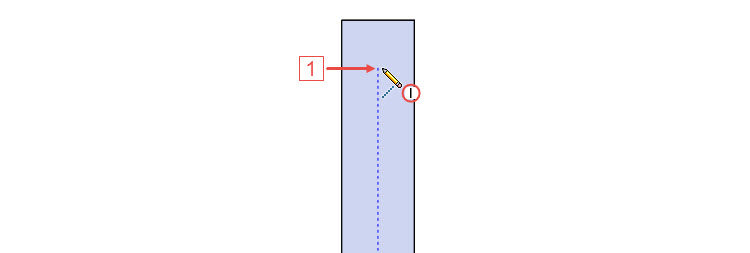
Pokud se u kurzoru zobrazí symbol vazby ve žlutém poli (vazby Svislá a Sjednocená), vytvoří se vazby automaticky. Levým tlačítkem umístěte druhý bod drážky ve svislém směru dolů. Vazba Svislá v tomto případě znamená, že středové body drážky leží pod sebou ve svislém směru (drážku nelze natočit).
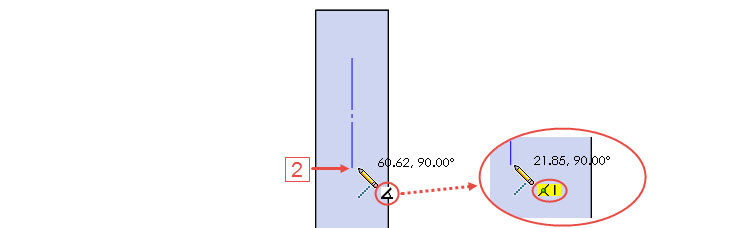
Tažením a levým tlačítkem určete orientační šířku drážky.
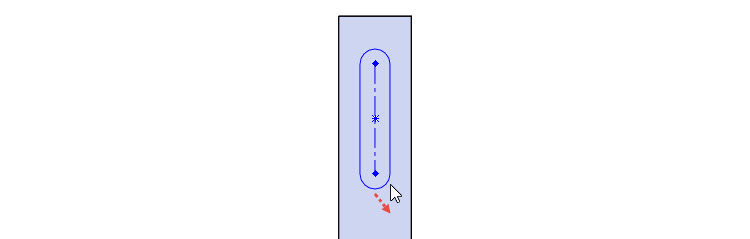
Zakótujte rozměry a polohu drážky. Vyberte příkaz Inteligentní kóta z panelu Skica nebo horním gestem myši. Vyberte horní vodorovnou hranu (1), držte klávesu Shift (2) a vyberte horní oblouk drážky (3).
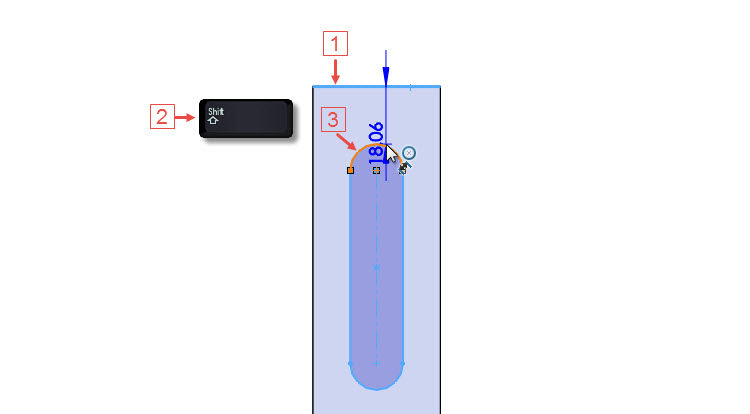
Zakótujte:
- vzdálenost drážky od horní hrany ve vzdálenosti 10 mm,
- délku drážky 40 mm. Při kótování (výběru oblouků) musíte držet klávesu Shift,
- šířku drážky 10 mm.
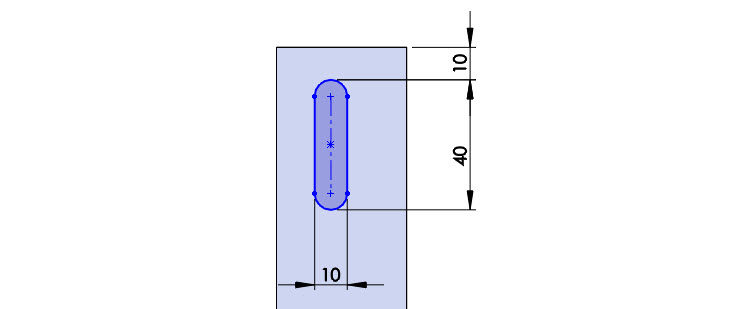
Skica je v tomto případě Podurčená (text v dolním panelu), jelikož chybí definovat pozici středů drážky vůči počátku souřadného systému. Polohu drážky lze definovat kótou nebo vazbou. Lepší je definovat polohu drážky vazbou Svislá. Stiskněte klávesu Ctrl, vyberte středový bod oblouku, počátek souřadného systému a z kontextového panelu vyberte vazbu Svislá.
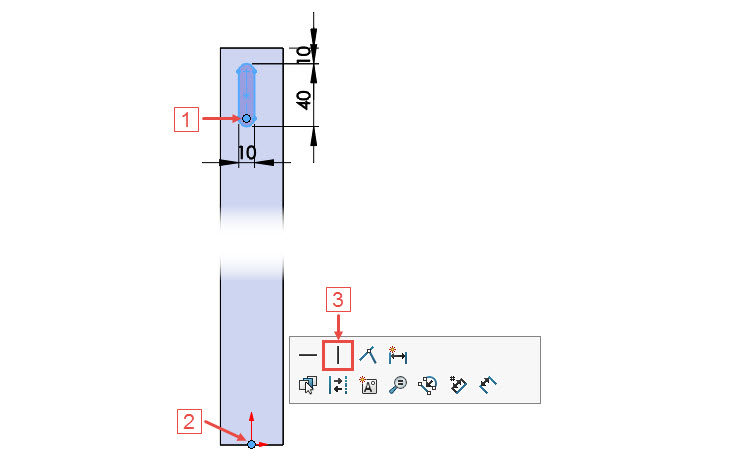
Zkontrolujte skicu, zda je plně určená. Pokud tomu tak není, může být podurčená díky tomu, že se automaticky nevytvořila vazba mezi středy drážky. Vyberte osu drážky (1) a z kontextového panelu vyberte vazbu Svislá.
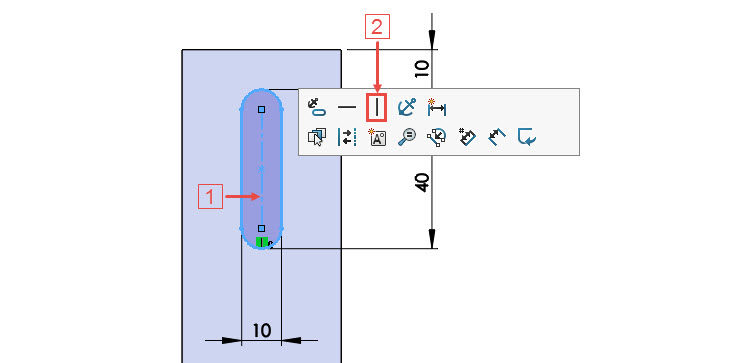
Odebrání drážky
Ze záložky Prvky vyberte příkaz Odebrání vysunutím.

V PropertyManageru Odebrat vysunutím zadejte do pole Vzdálenost hodnotu 12 mm. Zkontrolujte náhled a dokončete příkaz potvrzovacím tlačítkem.
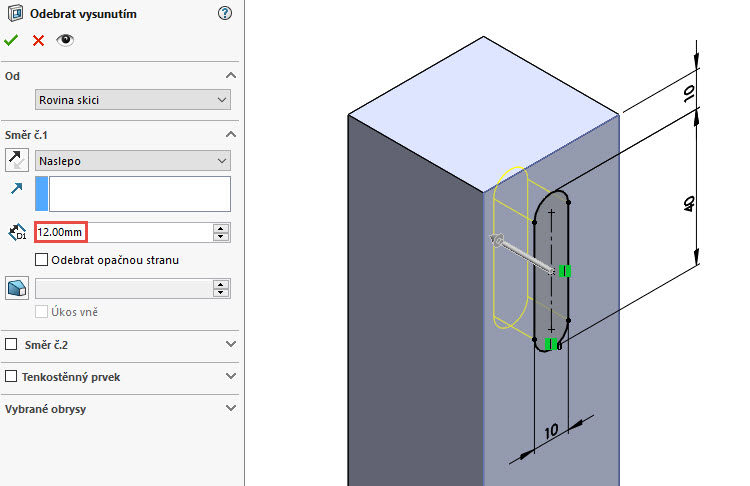
Založte novou skicu na stejné ploše a prostřednictvím výběru skici Skica3 natočte skicu do pohledu kolmého na rovinu skici.
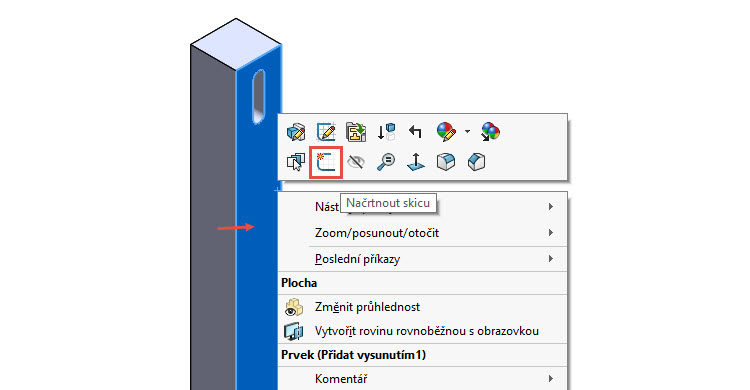
Nakreslete a zakótujte druhou drážku podle skici na obrázku. Dbejte pozornost na tvorbu vazeb tak, aby byla skica plně určená.
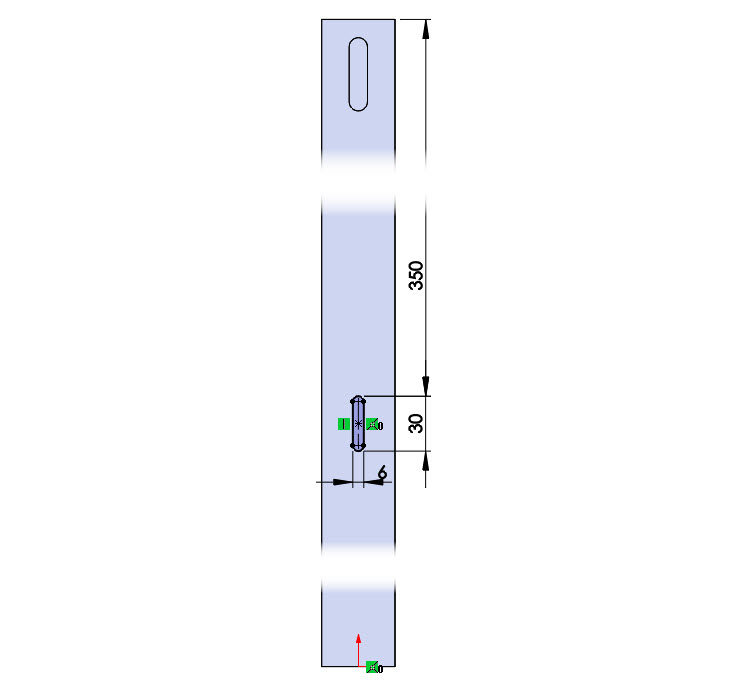
Příkazem Odebrání vysunutím odeberte drážku do vzdálenosti 10 mm.
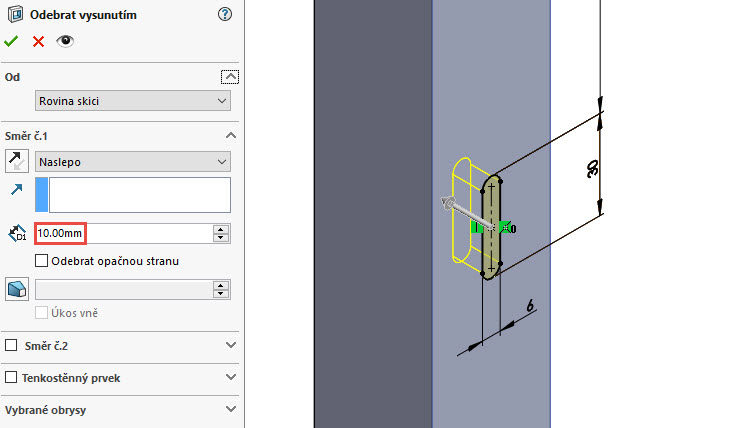
Uložte dokument (Ctrl + S).
Pokračujte v modelování podle návodu Postup modelování nohy #2.






Komentáře k článku (0)
Přidávat komentáře k článku mohou pouze přihlášení uživatelé.
Chcete-li okomentovat tento článek, přihlaste se nebo se zaregistrujte.